Um xlive.dll zu reparieren, installieren Sie einfach die Komponenten, die das Spiel benötigt
- Wenn xlive.dll fehlt, laden Sie unbedingt die fehlenden Komponenten von Microsoft herunter und installieren Sie sie.
- Die Neuinstallation des betroffenen Spiels ist eine weitere Möglichkeit, dieses Problem schnell zu lösen.
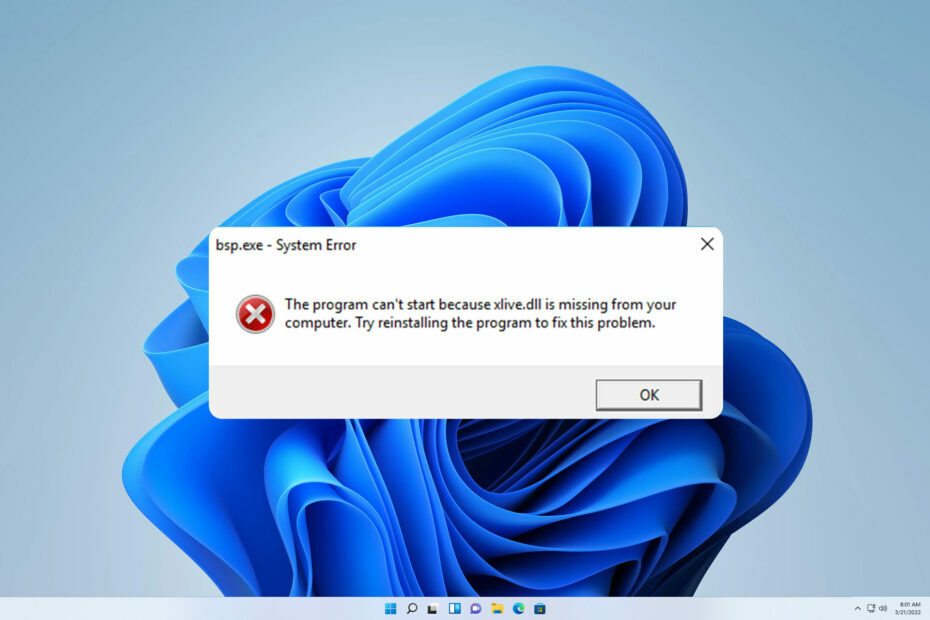
XINSTALLIEREN, INDEM SIE AUF DIE DOWNLOAD-DATEI KLICKEN
- Laden Sie Fortect herunter und installieren Sie es auf Ihrem PC.
- Starten Sie das Tool und Beginnen Sie mit dem Scannen um DLL-Dateien zu finden, die PC-Probleme verursachen könnten.
- Klicken Sie mit der rechten Maustaste auf Starten Sie die Reparatur um defekte DLLs durch funktionierende Versionen zu ersetzen.
- Fortect wurde heruntergeladen von 0 Leser diesen Monat.
Viele Spiele verwenden zum Ausführen eine xlive.dll-Datei. Wenn diese Datei fehlt, startet das Spiel, das Sie ausführen möchten, überhaupt nicht.
Fehlende DLL-Dateien sind nichts Neues und wir haben bereits besprochen, wie man das Problem beheben kann fehlende DLL-Dateien unter Windows 11 in einem unserer älteren Reiseführer.
Bevor wir mit der Behebung dieses Problems beginnen, sehen wir uns an, um welche Datei es sich handelt und was die Probleme verursacht.
Wozu dient die Xlive-DLL?
Diese Datei ist Teil der Games for Windows Live-Software und wird von vielen älteren Spielen verwendet. Was die Probleme betrifft, sind hier die häufigsten Ursachen:
- Fehlende Komponenten - Wenn Spiele für Windows Live Wenn die Software nicht installiert ist, wird dieses Problem wahrscheinlich auftreten.
- Beschädigte Installation – Manchmal kann eine beschädigte Installation dieses Problem verursachen, sodass Sie das Spiel neu installieren müssen.
Wie kann ich den Fehler „xlive.dll fehlt oder nicht gefunden“ beheben?
Bevor wir mit der Behebung dieses Problems beginnen, finden Sie hier einige schnelle Problemumgehungen, die helfen können:
- Verschieben Sie die DLL-Datei in das System32-Verzeichnis – Benutzer berichteten, dass sie die xlive.dll von syswow oder kopiert haben SysWOW64 zum system32 Ordner im Windows-Verzeichnis. Obwohl dies eine grobe Problemumgehung ist, hat sie bei einigen Benutzern funktioniert.
- XliveProtectDisabler.asi löschen – Nur wenige Benutzer haben berichtet, dass das Problem durch Entfernen dieser Datei aus dem Spielverzeichnis behoben wurde. Versuchen Sie es also vielleicht.
1. Verwenden Sie einen dedizierten DLL-Fixer
Wenn die Datei xlive.dll fehlt, können Sie Ihre Lieblingsspiele nicht ausführen. Sie können sie zwar herunterladen und manuell ersetzen, dies ist jedoch aus Sicherheitsgründen nicht die beste Option.
Stattdessen sollten Sie verwenden DLL-Reparatursoftware. Probleme wie diese treten auf, wenn Windows nicht vollständig mit DLLs von Drittanbietern kompatibel ist, die diese Software beheben kann.
Sobald Sie die Software heruntergeladen haben, installieren Sie sie und reparieren alle fehlenden DLLs problemlos.
2. Installieren Sie die Spiele für Windows Live
- Herunterladen Spiele für Windows Live.
- Öffnen Sie die heruntergeladene Datei und befolgen Sie die Anweisungen auf dem Bildschirm.

- Starten Sie Ihren PC neu, sobald die Einrichtung abgeschlossen ist.
- 80092004 Windows Update-Fehler: So beheben Sie ihn
- Ungültiger Vorgang für Gerät 0: So beheben Sie ihn
- UXDService: Was ist das und wie kann man seine Fehler beheben?
- amd_ags_x64.dll fehlt: 5 Möglichkeiten, das Problem zu beheben
3. Installieren Sie das betroffene Spiel neu
- Klicken Sie mit der rechten Maustaste auf Start Klicken Sie auf die Schaltfläche und wählen Sie Apps und Funktionen.
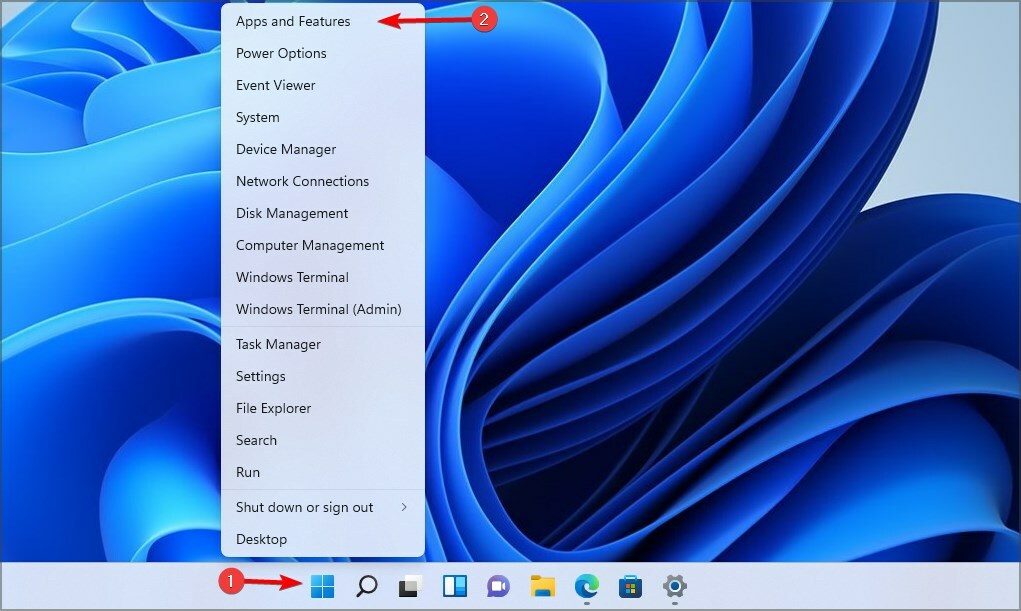
- Wählen Sie das Spiel aus, bei dem dieser Fehler auftritt, und wählen Sie Deinstallieren aus dem Menü.
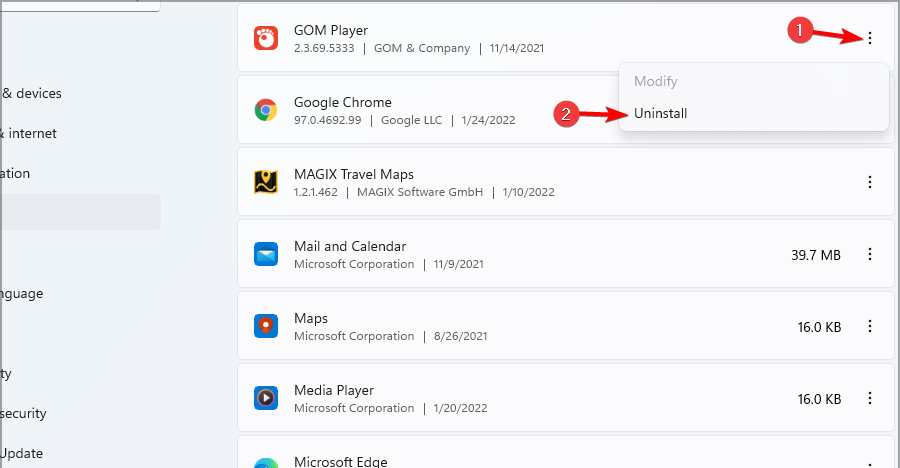
- Sobald das Spiel entfernt wurde, installieren Sie es erneut.
Fehlende Komponenten verursachen normalerweise Xlive.dll-Fehler, aber wie Sie sehen, können sie mit unseren Lösungen leicht behoben werden.
DLL-Fehler kommen recht häufig vor und wurden bereits behandelt Fehlende DLL-Dateien unter Windows 10Lesen Sie daher unbedingt in dieser Anleitung nach, um weitere Lösungen zu finden.
Haben wir eine Lösung verpasst, die für Sie funktioniert hat? Teilen Sie es uns unten in den Kommentaren mit.
Treten immer noch Probleme auf?
GESPONSERT
Wenn die oben genannten Vorschläge Ihr Problem nicht gelöst haben, kann es sein, dass auf Ihrem Computer schwerwiegendere Windows-Probleme auftreten. Wir empfehlen die Wahl einer All-in-One-Lösung wie Festung um Probleme effizient zu beheben. Klicken Sie nach der Installation einfach auf Anzeigen und Reparieren Taste und dann drücken Starten Sie die Reparatur.


![Apisetschema.dll fehlt in Windows 10 [Vollständige Korrektur]](/f/71e594b449292baada53f3678b33be60.jpg?width=300&height=460)